Excel绘制标准质控图教程.docx
《Excel绘制标准质控图教程.docx》由会员分享,可在线阅读,更多相关《Excel绘制标准质控图教程.docx(6页珍藏版)》请在冰豆网上搜索。
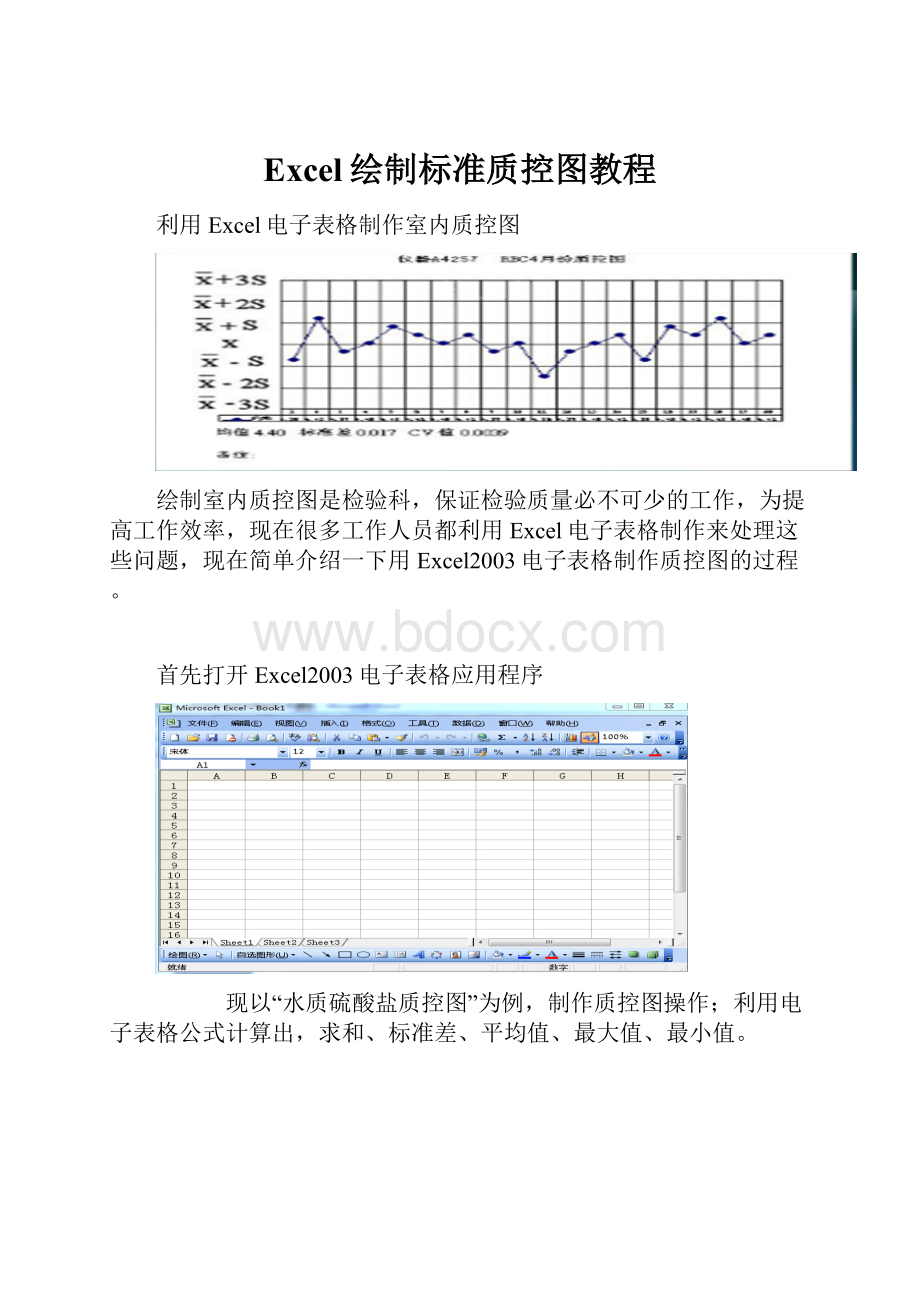
Excel绘制标准质控图教程
利用Excel电子表格制作室内质控图
绘制室内质控图是检验科,保证检验质量必不可少的工作,为提高工作效率,现在很多工作人员都利用Excel电子表格制作来处理这些问题,现在简单介绍一下用Excel2003电子表格制作质控图的过程。
首先打开Excel2003电子表格应用程序
现以“水质硫酸盐质控图”为例,制作质控图操作;利用电子表格公式计算出,求和、标准差、平均值、最大值、最小值。
1、选择数据区堿
2、点击“图表导向”
,选择折线图,下一步
3、系列产生在选择“列”,如数据是横向输入选择“行”,下一步
4、在此输入“标题”、“X轴”代表什么、“Y轴”代表什么
5、输入完成,下一步
6、点击“完成”
7、鼠标对着“横线”点击右键出现“网络线格式”
8、选择“刻度”
9、最小值输入“平均值-3SD”,最大值输入“平均值+3SD”,主要刻度单位输入“标准差”,次要刻度单位输入“标准差1/10”,分类(X)轴交叉于输入“平均值” “确定”完成
10、完成
11、分类(X)轴交叉于输入“0”不是平均值,则出现此图
12、数据分析:
计算平均值是12.5,输入是12.5,而图表中出现的是12.4,因为12.5是四舍五入得来的。
谢谢